前后端交互(叁)
Git
起步 - 关于版本控制
文件的版本

- 操作麻烦:每次都需要复制 → 粘贴 → 重命名;
- 命名不规范:无法通过文件名知道具体做了哪些修改;
- 容易丢失:如果硬盘故障或不小心删除,文件很容易丢失;
- 协作困难:需要手动合并每个人对项目文件的修改,合并时极易出错;
版本控制软件
概念:版本控制软件是一个用来记录文件变化,以便将来查阅特定版本修订情况的系统,因此有时也叫做“版本控制系统”。
通俗的理解:把手工管理文件版本的方式,改为由软件管理文件的版本;这个负责管理文件版本的软件,叫做“版本控制软件”。
使用版本控制软件的好处
- 操作简便:只需识记几组简单的终端命令,即可快速上手常见的版本控制软件;
- 易于对比:基于版本控制软件提供的功能,能够方便地比较文件的变化细节,从而查找出导致问题的原因;
- 易于回溯:可以将选定的文件回溯到之前的状态,甚至将整个项目都回退到过去某个时间点的状态;
- 不易丢失:在版本控制软件中,被用户误删除的文件,可以轻松的恢复回来;
- 协作方便:基于版本控制软件提供的分支功能,可以轻松实现多人协作开发时的代码合并操作。
版本控制系统的分类
- 本地版本控制系统:单机运行,使维护文件版本的操作工具化
- 集中化的版本控制系统 :联网运行,支持多人协作开发;性能差、用户体验不好
- 分布式版本控制系统:联网运行,支持多人协作开发;性能优秀、用户体验好
本地版本控制系统
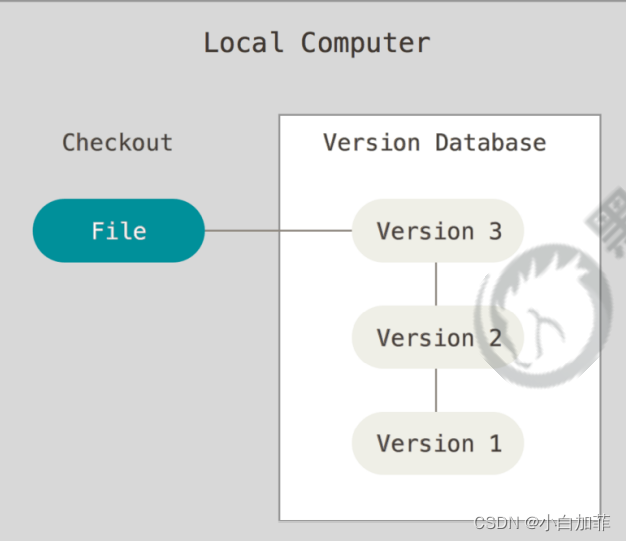
特点:
使用软件来记录文件的不同版本,提高了工作效率,降低了手动维护版本的出错率。
缺点:
① 单机运行,不支持多人协作开发
② 版本数据库故障后,所有历史更新记录会丢失
集中化的版本控制系统
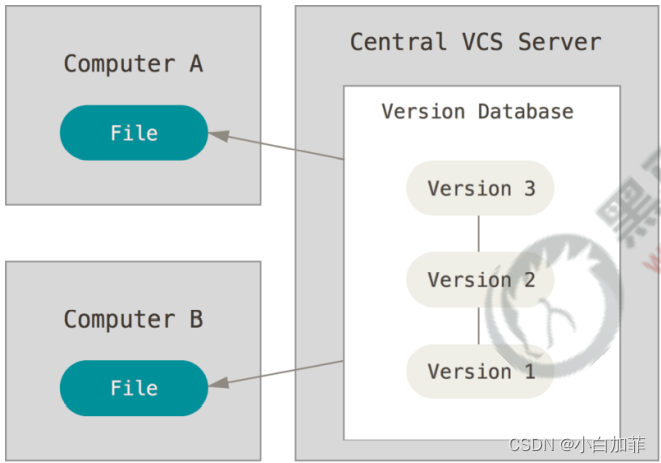
特点:基于服务器、客户端的运行模式;服务器保存文件的所有更新记录;客户端只保留最新的文件版本。
优点:联网运行,支持多人协作开发。
缺点:
① 不支持离线提交版本更新
② 中心服务器崩溃后,所有人无法正常工作
③ 版本数据库故障后,所有历史更新记录会丢失
典型代表:SVN
分布式版本控制系统

特点:基于服务器、客户端的运行模式;服务器保存文件的所有更新版本;客户端是服务器的完整备份,并不是只保留文件的最新版本。
优点:
① 联网运行,支持多人协作开发
② 客户端断网后支持离线本地提交版本更新
③ 服务器故障或损坏后,可使用任何一个客户端的备份进行恢复
典型代表:Git
起步 - Git 基础概念
什么是 Git
Git 是一个开源的分布式版本控制系统,是目前世界上最先进、最流行的版本控制系统。可以快速高效地处理从很小到非常大的项目版本管理。
特点:项目越大越复杂,协同开发者越多,越能体现出 Git 的高性能和高可用性!
Git 的特性
Git 之所以快速和高效,主要依赖于它的如下两个特性:
① 直接记录快照,而非差异比较;
② 近乎所有操作都是本地执行;
SVN 的差异比较
传统的版本控制系统(例如 SVN)是基于差异的版本控制,它们存储的是一组基本文件和每个文件随时间逐步累积的差异。
好处:节省磁盘空间。
缺点:耗时、效率低。
在每次切换版本的时候,都需要在基本文件的基础上,应用每个差异,从而生成目标版本对应的文件。
Git 的记录快照
Git 快照是在原有文件版本的基础上重新生成一份新的文件,类似于备份。为了效率,如果文件没有修改,Git 不再重新存储该文件,而是只保留一个链接指向之前存储的文件。
缺点:占用磁盘空间较大。
优点:版本切换时非常快,因为每个版本都是完整的文件快照,切换版本时直接恢复目标版本的快照即可。
特点:空间换时间。
近乎所有操作都是本地执行
在 Git 中的绝大多数操作都只需要访问本地文件和资源,一般不需要来自网络上其它计算机的信息。
特性:
① 断网后依旧可以在本地对项目进行版本管理;
② 联网后,把本地修改的记录同步到云端服务器即可;
Git 中的三个区域
使用 Git 管理的项目,拥有三个区域,分别是工作区、暂存区、Git 仓库。
工作区:处理工作的区域;
暂存区:已完成的工作的临时存放区域,等待被提交;
Git 仓库:最终的存放区域;
Git 中的三种状态
- 已修改 modified
- 已暂存 staged
- 已提交 committed
已修改:表示修改了文件,但还没将修改的结果放到暂存区;
已暂存:表示对已修改文件的当前版本做了标记,使之包含在下次提交的列表中;
已提交:表示文件已经安全地保存在本地的 Git 仓库中;
注意: - 工作区的文件被修改了,但还没有放到暂存区,就是已修改状态。
- 如果文件已修改并放入暂存区,就属于已暂存状态。
- 如果 Git 仓库中保存着特定版本的文件,就属于已提交状态。
基本的 Git 工作流程
基本的 Git 工作流程如下:
① 在工作区中修改文件;
② 将你想要下次提交的更改进行暂存;
③ 提交更新,找到暂存区的文件,将快照永久性存储到 Git 仓库;
Git 基础
Git 基础 - 安装并配置 Git
在 Windows 中下载并安装 Git
在开始使用 Git 管理项目的版本之前,需要将它安装到计算机上。可以使用浏览器访问如下的网址,根据自己的操作系统,选择下载对应的 Git 安装包:https://git-scm.com/downloads。
配置用户信息
安装完 Git 之后,要做的第一件事就是设置自己的用户名和邮件地址。因为通过 Git 对项目进行版本管理的时候,Git 需要使用这些基本信息,来记录是谁对项目进行了操作:
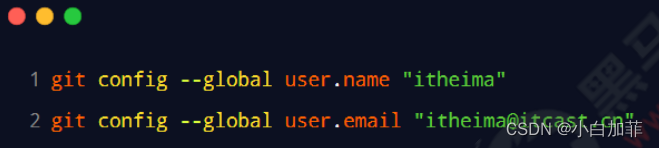
注意:如果使用了 --global 选项,那么该命令只需要运行一次,即可永久生效。
Git 的全局配置文件
通过 git config --global user.name 和 git config --global user.email 配置的用户名和邮箱地址,会被写入到 C:/Users/用户名文件夹/.gitconfig 文件中。这个文件是 Git 的全局配置文件,配置一次即可永久生效。
可以使用记事本打开此文件,从而查看自己曾经对 Git 做了哪些全局性的配置。
检查配置信息
除了使用记事本查看全局的配置信息之外,还可以运行如下的终端命令,快速的查看 Git 的全局配置信息:
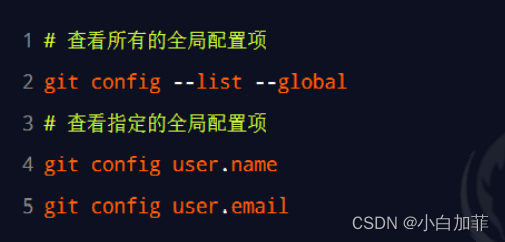
获取帮助信息
可以使用 git help 命令,无需联网即可在浏览器中打开帮助手册,例如:
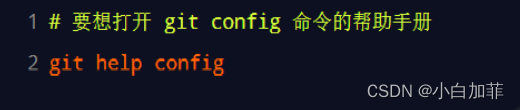
如果不想查看完整的手册,那么可以用 -h 选项获得更简明的“help”输出:

Git 基础 - Git 的基本操作
获取 Git 仓库的两种方式
① 将尚未进行版本控制的本地目录转换为 Git 仓库
② 从其它服务器克隆一个已存在的 Git 仓库
注意:以上两种方式都能够在自己的电脑上得到一个可用的 Git 仓库。
在现有目录中初始化仓库
如果自己有一个尚未进行版本控制的项目目录,想要用 Git 来控制它,需要执行如下两个步骤:
① 在项目目录中,通过鼠标右键打开“Git Bash”;
② 执行 git init 命令将当前的目录转化为 Git 仓库;
git init 命令会创建一个名为 .git 的隐藏目录,这个 .git 目录就是当前项目的 Git 仓库,里面包含了初始的必要文件,这些文件是 Git 仓库的必要组成部分。
工作区中文件的 4 种状态
工作区中的每一个文件可能有 4 种状态,这四种状态共分为两大类,如图所示:

Git 操作的终极结果:让工作区中的文件都处于“未修改”的状态。
检查文件的状态
可以使用 git status 命令查看文件处于什么状态。
以精简的方式显示文件状态
使用 git status 输出的状态报告很详细,但有些繁琐。如果希望以精简的方式显示文件的状态,可以使用如下两条完全等价的命令,其中 -s 是 --short 的简写形式:
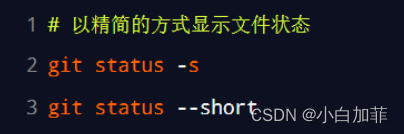
未跟踪文件前面有红色的 ?? 标记,例如:
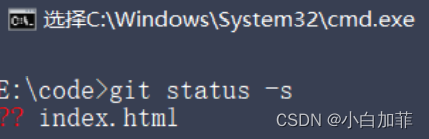
跟踪新文件
使用命令 git add 开始跟踪一个文件。 所以,要跟踪 index.html 文件,运行如下的命令即可:

此时再运行 git status 命令,会看到 index.html 文件在 Changes to be committed 这行的下面,说明已被跟踪,并处于暂存状态:
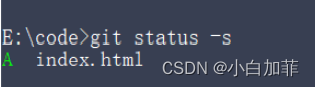
新添加到暂存区中的文件前面有绿色的 A 标记。
提交更新
现在暂存区中有一个 index.html 文件等待被提交到 Git 仓库中进行保存。可以执行 git commit 命令进行提交,其中 -m 选项后面是本次的提交消息,用来对提交的内容做进一步的描述:

提交成功之后,再次检查文件的状态,得到提示如下:
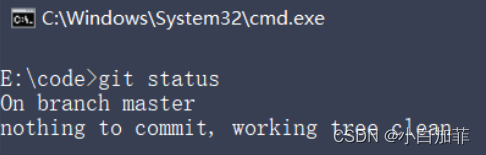
证明工作区中所有的文件都处于“未修改”的状态,没有任何文件需要被提交。
对已提交的文件进行修改
目前,index.html 文件已经被 Git 跟踪,并且工作区和 Git 仓库中的 index.html 文件内容保持一致。当我们修改了工作区中 index.html 的内容之后,再次运行 git status 和 git status -s 命令,文件 index.html 出现在 Changes not staged for commit 这行下面,说明已跟踪文件的内容发生了变化,但还没有放到暂存区。
注意:修改过的、没有放入暂存区的文件前面有红色的 M 标记。
暂存已修改的文件
目前,工作区中的 index.html 文件已被修改,如果要暂存这次修改,需要再次运行 git add 命令,这个命令是个多功能的命令,主要有如下 3 个功效:
① 可以用它开始跟踪新文件
② 把已跟踪的、且已修改的文件放到暂存区
③ 把有冲突的文件标记为已解决状态
提交已暂存的文件
再次运行 git commit -m “提交消息” 命令,即可将暂存区中记录的 index.html 的快照,提交到 Git 仓库中进行保存。
撤销对文件的修改
撤销对文件的修改指的是:把对工作区中对应文件的修改,还原成 Git 仓库中所保存的版本。
操作的结果:所有的修改会丢失,且无法恢复!危险性比较高,请慎重操作!
撤销操作的本质:用 Git 仓库中保存的文件,覆盖工作区中指定的文件。
向暂存区中一次性添加多个文件
如果需要被暂存的文件个数比较多,可以使用如下的命令,一次性将所有的新增和修改过的文件加入暂存区:
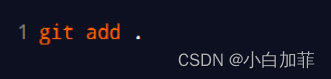
取消暂存的文件
如果需要从暂存区中移除对应的文件,可以使用如下的命令:

跳过使用暂存区域
Git 标准的工作流程是工作区 → 暂存区 → Git 仓库,但有时候这么做略显繁琐,此时可以跳过暂存区,直接将工作区中的修改提交到 Git 仓库,这时候 Git 工作的流程简化为了工作区 → Git 仓库。
Git 提供了一个跳过使用暂存区域的方式, 只要在提交的时候,给 git commit 加上 -a 选项,Git 就会自动把所有已经跟踪过的文件暂存起来一并提交,从而跳过 git add 步骤:

移除文件
从 Git 仓库中移除文件的方式有两种:
① 从 Git 仓库和工作区中同时移除对应的文件;
② 只从 Git 仓库中移除指定的文件,但保留工作区中对应的文件;
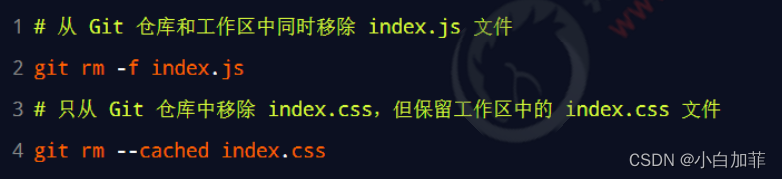
忽略文件
一般我们总会有些文件无需纳入 Git 的管理,也不希望它们总出现在未跟踪文件列表。 在这种情况下,我们可以创建一个名为 .gitignore 的配置文件,列出要忽略的文件的匹配模式。
文件 .gitignore 的格式规范如下:
① 以 # 开头的是注释
② 以 / 结尾的是目录
③ 以 / 开头防止递归
④ 以 ! 开头表示取反
⑤ 可以使用 glob 模式进行文件和文件夹的匹配(glob 指简化了的正则表达式)
glob 模式
所谓的 glob 模式是指简化了的正则表达式:
① 星号 * 匹配零个或多个任意字符
② [abc] 匹配任何一个列在方括号中的字符 (此案例匹配一个 a 或匹配一个 b 或匹配一个 c)
③ 问号 ? 只匹配一个任意字符
④ 在方括号中使用短划线分隔两个字符, 表示所有在这两个字符范围内的都可以匹配(比如 [0-9] 表示匹配
所有 0 到 9 的数字)
⑤ 两个星号 ** 表示匹配任意中间目录(比如 a/**/z 可以匹配 a/z 、 a/b/z 或 a/b/c/z 等)
.gitignore 文件的例子
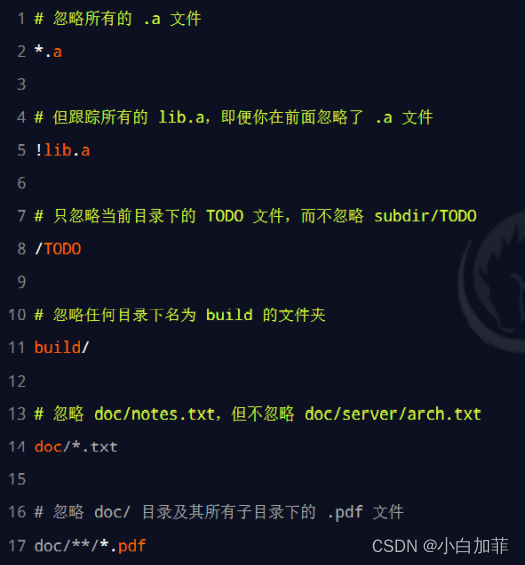
查看提交历史
如果希望回顾项目的提交历史,可以使用 git log 这个简单且有效的命令。
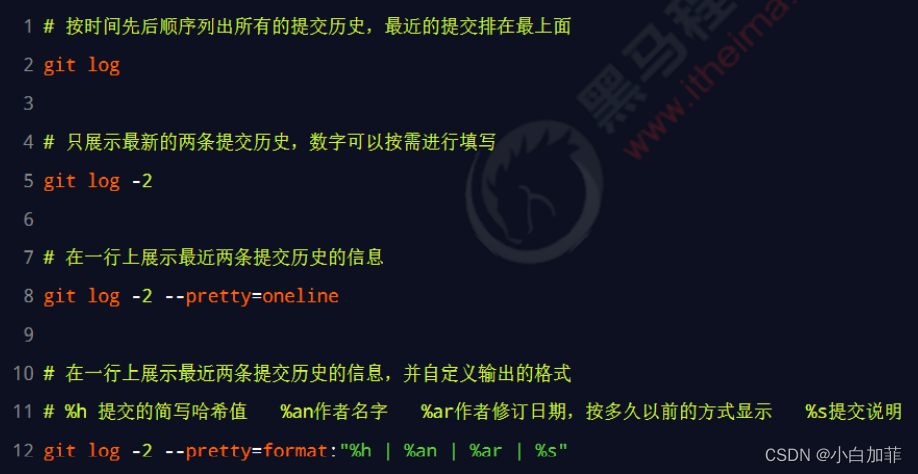
回退到指定的版本
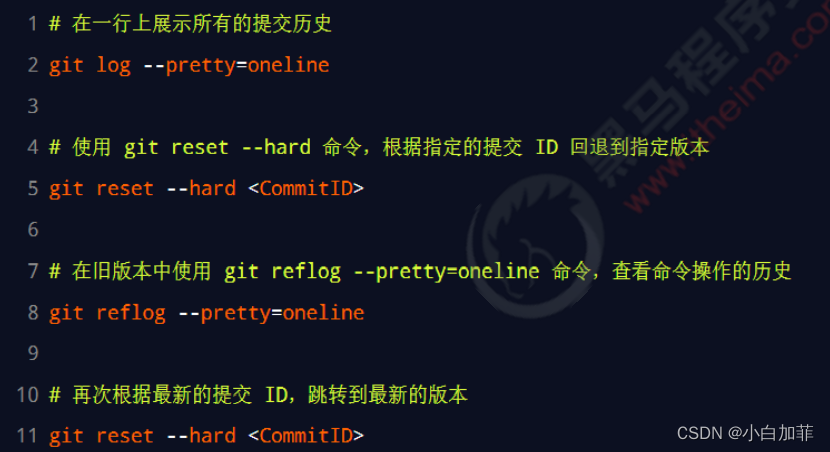
小结
① 初始化 Git 仓库的命令
git init
② 查看文件状态的命令
git status 或 git status -s
③ 一次性将文件加入暂存区的命令
git add .
④ 将暂存区的文件提交到 Git 仓库的命令
git commit -m “提交消息”
Github
Github - 了解开源相关的概念
什么是开源
开源:开源即开放源代码(Open source code),代码是公开的,任何人都可以去查看,修改和使用开源代码。
闭源:软件的代码是封闭的,只有作者能看到闭源软件的代码,只有作者能对源代码进行修改。
通俗的理解:开源是指不仅提供程序还提供程序的源代码;闭源是只提供程序,不提供源代码;
什么是开源许可协议
开源并不意味着完全没有限制,为了限制使用者的使用范围和保护作者的权利,每个开源项目都应该遵守开源许可协议( Open Source License )。
常见的 5 种开源许可协议
① BSD(Berkeley Software Distribution)
② Apache Licence 2.0
③ GPL(GNU General Public License)
- 具有传染性的一种开源协议,不允许修改后和衍生的代码做为闭源的商业软件发布和销售
- 使用 GPL 的最著名的软件项目是:Linux
④ LGPL(GNU Lesser General Public License)
⑤ MIT(Massachusetts Institute of Technology, MIT)
- 是目前限制最少的协议,唯一的条件:在修改后的代码或者发行包中,必须包含原作者的许可信息
- 使用 MIT的软件项目有:jquery、Node.js
开源项目托管平台
专门用于免费存放开源项目源代码的网站,叫做开源项目托管平台。目前世界上比较出名的开源项目托管平台主要有以下 3 个:
- Github(全球最牛的开源项目托管平台,没有之一)
- Gitlab(对代码私有性支持较好,因此企业用户较多)
- Gitee(又叫做码云,是国产的开源项目托管平台。访问速度快、纯中文界面、使用友好)
注意:以上 3 个开源项目托管平台,只能托管以 Git 管理的项目源代码,因此,它们的名字都以 Git 开头。
什么是 Github
Github 是全球最大的开源项目托管平台。因为只支持 Git 作为唯一的版本控制工具,故名GitHub。
在 Github 中,你可以:
① 关注自己喜欢的开源项目,为其点赞打 call
② 为自己喜欢的开源项目做贡献(Pull Request)
③ 和开源项目的作者讨论 Bug 和提需求 (Issues)
④ 把喜欢的项目复制一份作为自己的项目进行修改(Fork)
⑤ 创建属于自己的开源项目
⑥ etc…
注意:Github ≠ Git
Github - 注册账号
访问 Github 的官网首页 https://github.com/,点击“Sign up”按钮跳转到注册页面。激活 Github 账号。
Github - 远程仓库的使用
新建空白远程仓库
远程仓库的两种访问方式
Github 上的远程仓库,有两种访问方式,分别是 HTTPS 和 SSH。它们的区别是:
① HTTPS:零配置;但是每次访问仓库时,需要重复输入 Github 的账号和密码才能访问成功
② SSH:需要进行额外的配置;但是配置成功后,每次访问仓库时,不需重复输入 Github 的账号和密码
注意:在实际开发中,推荐使用 SSH 的方式访问远程仓库。
基于 HTTPS 将本地仓库上传到 Github
SSH key
SSH key 的作用:实现本地仓库和 Github 之间免登录的加密数据传输。
SSH key 的好处:免登录身份认证、数据加密传输。
SSH key 由两部分组成,分别是:
① id_rsa(私钥文件,存放于客户端的电脑中即可)
② id_rsa.pub(公钥文件,需要配置到 Github 中)
生成 SSH key
① 打开 Git Bash;
② 粘贴如下的命令,并将 your_email@example.com 替换为注册 Github 账号时填写的邮箱:
ssh-keygen -t rsa -b 4096 -C “your_email@example.com”
③ 连续敲击 3 次回车,即可在 C:\Users\用户名文件夹.ssh 目录中生成 id_rsa 和 id_rsa.pub 两个文件。
配置 SSH key
① 使用记事本打开 id_rsa.pub 文件,复制里面的文本内容;
② 在浏览器中登录 Github,点击头像 -> Settings -> SSH and GPG Keys -> New SSH key;
③ 将 id_rsa.pub 文件中的内容,粘贴到 Key 对应的文本框中;
④ 在 Title 文本框中任意填写一个名称,来标识这个 Key 从何而来;
检测 Github 的 SSH key 是否配置成功
打开 Git Bash,输入如下的命令并回车执行:

输入 yes 之后,如果能看到类似于下面的提示消息,证明 SSH key 已经配置成功了:

基于 SSH 将本地仓库上传到 Github
将远程仓库克隆到本地
打开 Git Bash,输入如下的命令并回车执行:

Git 分支
Git 分支 - 本地分支操作
分支的概念
分支类似于平行宇宙,在某个时间点,两个平行宇宙合并了。
分支在实际开发中的作用
在进行多人协作开发的时候,为了防止互相干扰,提高协同开发的体验,建议每个开发者都基于分支进行项目功能的开发。
每个独立的功能对应一个具体分支;分支之间互不影响,能够提高开发的效率。
master 主分支
在初始化本地 Git 仓库的时候,Git 默认已经帮我们创建了一个名字叫做 master 的分支。通常我们把这个master 分支叫做主分支。
在实际工作中,master 主分支的作用是:用来保存和记录整个项目已完成的功能代码。
因此,不允许程序员直接在 master 分支上修改代码,因为这样做的风险太高,容易导致整个项目崩溃。
功能分支
由于程序员不能直接在 master 分支上进行功能的开发,所以就有了功能分支的概念。
功能分支指的是专门用来开发新功能的分支,它是临时从 master 主分支上分叉出来的,当新功能开发且测试完毕后,最终需要合并到 master 主分支上。
查看分支列表
使用如下的命令,可以查看当前 Git 仓库中所有的分支列表:

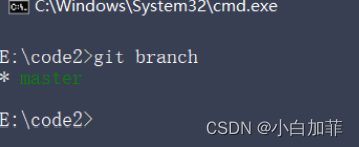
注意:分支名字前面的 * 号表示当前所处的分支。
创建新分支
使用如下的命令,可以基于当前分支,创建一个新的分支,此时,新分支中的代码和当前分支完全一样:

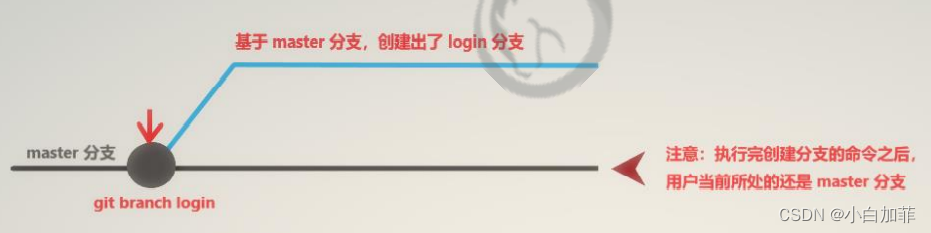
切换分支
使用如下的命令,可以切换到指定的分支上进行开发:
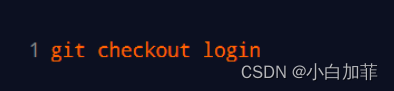
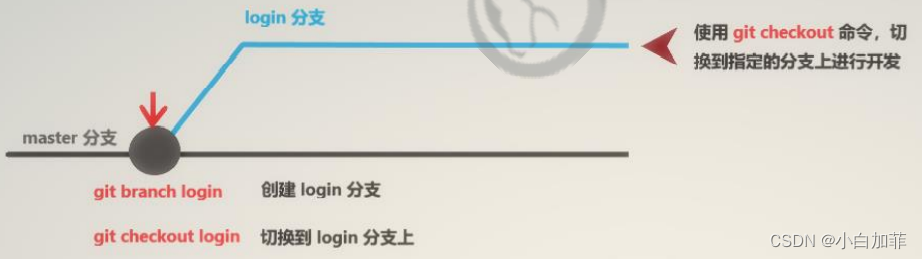
分支的快速创建和切换
使用如下的命令,可以创建指定名称的新分支,并立即切换到新分支上:
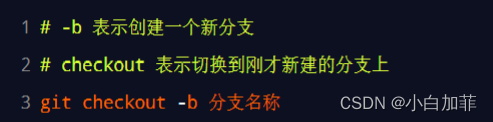
注意:
“git checkout -b 分支名称” 是下面两条命令的简写形式:
① git branch 分支名称
② git checkout 分支名称
合并分支
功能分支的代码开发测试完毕之后,可以使用如下的命令,将完成后的代码合并到 master 主分支上:

合并分支时的注意点:
假设要把 C 分支的代码合并到 A 分支,则必须先切换到 A 分支上,再运行 git merge 命令,来合并 C 分支!
删除分支
当把功能分支的代码合并到 master 主分支上以后,就可以使用如下的命令,删除对应的功能分支:

遇到冲突时的分支合并
如果在两个不同的分支中,对同一个文件进行了不同的修改,Git 就没法干净的合并它们。 此时,我们需要打开这些包含冲突的文件然后手动解决冲突。

Git 分支 - 远程分支操作
将本地分支推送到远程仓库
如果是第一次将本地分支推送到远程仓库,需要运行如下的命令:
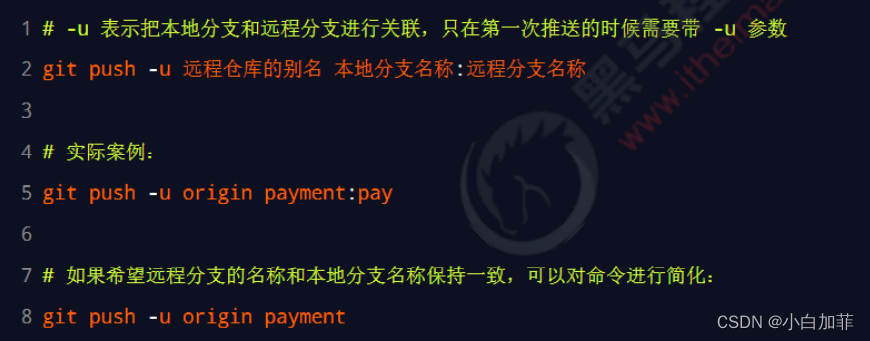
注意:第一次推送分支需要带 -u 参数,此后可以直接使用 git push 推送代码到远程分支。
查看远程仓库中所有的分支列表
通过如下的命令,可以查看远程仓库中,所有的分支列表的信息:

跟踪分支
跟踪分支指的是:从远程仓库中,把远程分支下载到本地仓库中。需要运行的命令如下:
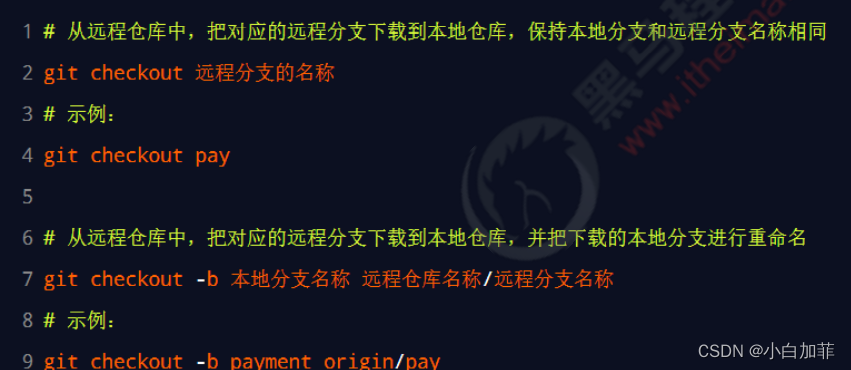
拉取远程分支的最新的代码
可以使用如下的命令,把远程分支最新的代码下载到本地对应的分支中:

删除远程分支
可以使用如下的命令,删除远程仓库中指定的分支:
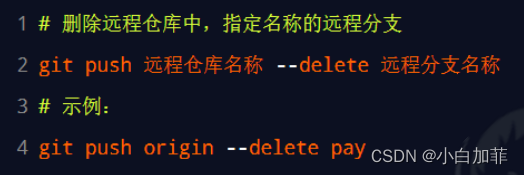





















 4998
4998











 被折叠的 条评论
为什么被折叠?
被折叠的 条评论
为什么被折叠?








